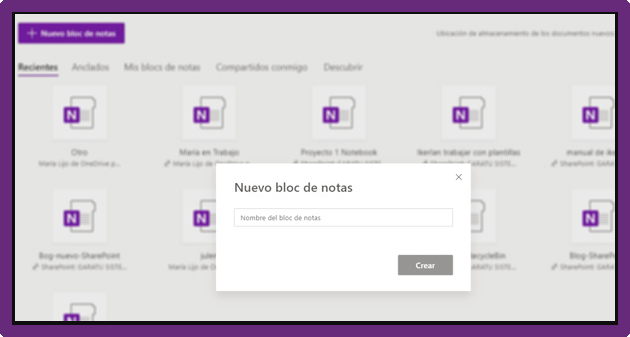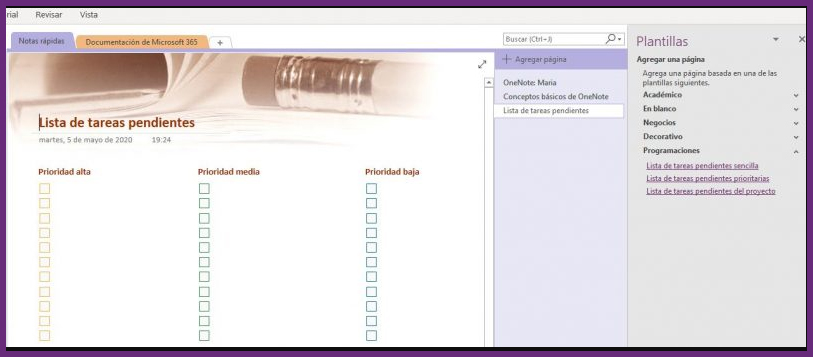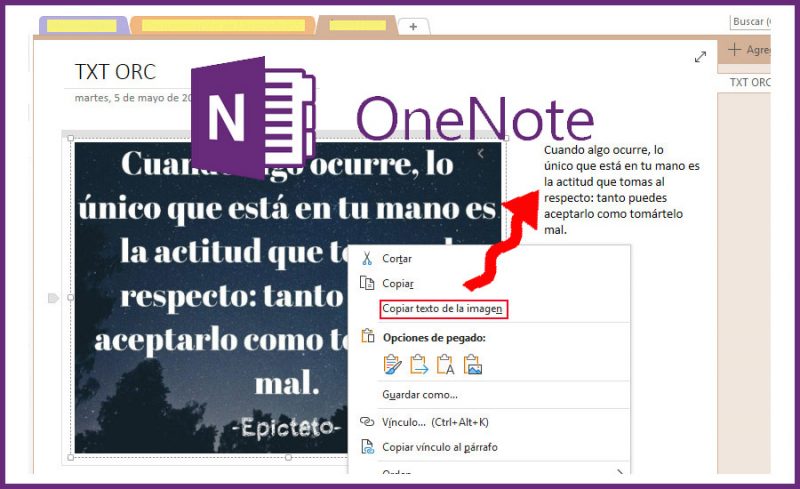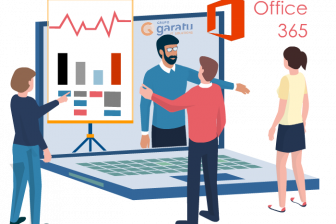Microsoft OneNote existe desde tiempos inmemoriales y ha convivido con Evernote, Google Tasks o Microsoft to Do, pero a menudo aparece en el top de aplicaciones de cuadernos digitales.
OneNote, y de manera totalmente gratuita, está disponible tanto para Web, Windows, Mac, iOS, Android con la peculiaridad de ir avanzando siguiendo las directrices del sistema operativo en el que está implantado.
Ver: 7 mejoras en la productividad y movilidad de tu empresa con la ayuda de Office 365
De la manera más simple e intuitiva, puedes crear notas de texto, voz, video además de adjuntar cualquier tipo de archivo o realizar cálculos matemáticos simples dentro de una nota.
Ahora está integrado dentro del conjunto de aplicaciones de Office 365 por lo que disponemos de la aplicación de escritorio de OneNote.
Seas del sector que seas, incluso para el ámbito de la educación, estudiante o maestro, vas a sacar mucho provecho si te lanzas a utilizar esta aplicación.
Crea un cuaderno desde cero
En la aplicación de escritorio además puedes contar con plantillas que podrás seleccionar dependiendo del uso que le vayas a dar a esa nueva página o cuaderno.
Sólo tienes que ir a Insertar> Plantillas y elegir la más acorde a tu necesidad o creatividad.
Elige la fuente que desees
Por defecto, OneNote utiliza las propias fuentes Calibri de Microsoft en tamaño 12, pero puedes elegir la que más te identifique. Vete a Preferencias> Editar y Ver> y cambie el tipo y tamaño de fuente.
Los cambios se reflejarán solo en la nueva página y no estropearán las notas ya agregadas.
Comparte tu página como pdf e invita a otros
Hay tres formas de compartir notas en OneNote. Puedes copiar un enlace de página y compartirlo o enviar una nota como pdf a otros.
Toca el Menú de tres puntos> Copiar enlace a una página.
También se puede compartir un cuaderno completo con otros. Selecciona el menú compartir en la esquina superior derecha y otorgua permisos como solo ver y editar desde las opciones. Escribe el correo electrónico y presiona el botón Enviar.
Inserta tablas
Puedes usar tablas para organizar la información relevante ya que OneNote admite esta funcionalidad de forma predeterminada.
Vete a Insertar> Tabla, selecciona el número de filas y columnas según sus necesidades. Al agregar los datos, siempre puede usar la tecla ‘Entrar’ para seguir agregando filas y columnas según los requisitos.
Utiliza las capacidades de dibujo
Con esta nueva sección de dibujo dibujar es muy fácil. Elige el menú Dibujar y selecciona entre Pluma y Marcador. También dispones de la función Borrador, Cambiar el color de la tinta o el grosor de la tinta.
En dispositivos Surface Pro o cualquier computadora portátil con Windows compatible con Pen, puedes usar la función Windows Ink para escribir y dibujar directamente en la página.
Captura el texto de la imágenes
OneNote admite el reconocimiento óptico de caracteres OCR, por lo que puede capturar el texto de los formatos de imagenes directamente sin escribirlos.
Inserta una imagen a tu bloc, haz clic derecho sobre ella para seleccionar la opción Copiar texto de la imagen. Te asombrarás de la precisión.
Protege con contraseña cualquier sección
Para proteger con contraseña una sección de OneNote y bloquearla del acceso no autorizado. Haga clic derecho en una sección de cualquier computadora portátil y seleccione una opción de protección con contraseña. Agregue una contraseña y, a partir de ahora, la necesitará para acceder a las notas en cada plataforma.
Recuerde, si olvida la contraseña, entonces no hay forma de recuperar la sección. Te aconsejaría que inviertas en un administrador de contraseñas para memorizar todos esos detalles confidenciales.
Marca las páginas web en NoteOne Clipper
Con la extensión capaz de OneNote Clipper en los principales navegadores puedes marcar directamente una página web en OneNote, recortar una parte de ella o guardar el artículo completo en OneNote.
Descargue OneNote Clipper de Chrome Web Store
Utiliza los Widgets y los accesos directos móviles
Microsoft OneNote para iOS y Android ofrece la funcionalidad de widgets para ver notas recientes y agregar nuevas notas rápidamente. En Android, puede mantener presionado el ícono de la aplicación y elegir entre las opciones relevantes para agregar una nueva nota.
Mantenga pulsadas las opciones que se muestran y agréguelas a la pantalla de inicio para agregar rápidamente una nota, grabación de voz, lista y lista de viñetas.
Descargar OneNote para Android
Nuevas carácteristica y actualizaciones de Microsoft OneNote
Con las últimas actualizaciones y novedades de One Note, el software admite ecuaciones matemáticas y obtener sus coordenadas a partir de los gráficos de ecuaciones, lector incorporado, etiquetas personalizadas, impresión mejorada, cargar blocs de notas locales en la nube…
Además Microsoft anunció que OneNote tenga una estrecha integración con otros servicios de Microsoft, como Teams y To-Do.